Додавання рядків і стовпчиків в розумній таблиці не пов'язано з додаванням рядків на аркуші. Для підтвердження цього правила пронумеруємо рядки за межами таблиці і додамо пару внутрішніх рядків.
Автоматичне додавання рядків в таблицю Excel
Щоб в таблицю автоматично додався рядок досить під даними ввести нове значення:
- Створіть таблицю так як показано на малюнку.
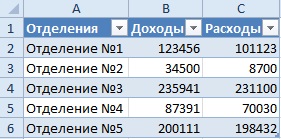
- У будь-який осередок під таблицею (наприклад, B7) введіть значення і натисніть Enter
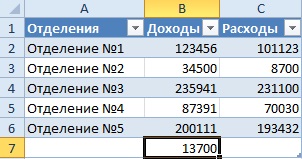
В результаті в таблицю автоматично додалася нова рядок.
Цікавий факт! Нові рядки таблиць не пов'язані з рядками листа. Щоб переконатися в цьому зробимо наступне:
- Пронумеруйте рядки в діапазоні A2: A6 так, щоб номери були за межами.
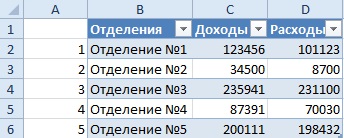
- Вертикально виділіть два осередки в двох рядках (наприклад, B3: B4) і клацніть по ним правою кнопкою мишки.
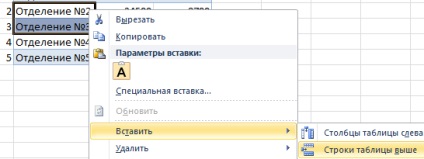
- Виберіть опцію в контекстному меню: «Вставити» - «Рядки таблиці вище». Або виділіть одну комірку і два рази натисніть CTRL + SHIFT + «+».
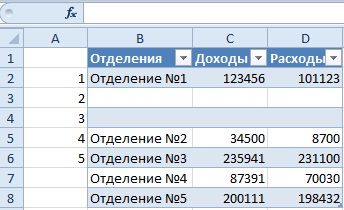
Як видно одночасно вставити 2 рядки, та як було виділено 2 осередки в двох рядках. А номери кожного рядка, які виходять за межі діапазону, залишилися без змін і розривів, що підтверджує незалежність нових рядків і стовпців таблиці від листа.
Автоматичне додавання стовпців в таблицю Excel
Корисна функція - автоматичне розширення після введення будь-яких даних в суміжні комірки (по вертикалі і по горизонталі). Якщо дані введені в найближчій осередку праворуч від таблиці - додасться стовпець, а якщо під таблицею - рядок.
Розширимо таблицю за допомогою введення даних в суміжну клітинку. У осередок D1 введіть текст «Прибуток» і автоматично додасться новий стовпець. Після введення в осередок праворуч від неї з'явився інструмент з випадає меню:
Щоб знову включити автоматичне додавання рядків і стовпців таблиці при заповненні найближчих осередків слід відкрити настройки програми: «Файл» - «Параметри» - «Правопис» - «Параметри автозаміни» - «Автоформат при введенні». На даній вкладці відзначаємо галочкою опцію: «Виконувати в ході роботи» - «Включати в таблицю нові рядки і стовпці».